Este liniștit să vezi tastatura iPhone cum dispare când o dorești. Unele bug-uri pot menține tastatura iPhone invizibilă - și exact când aveți nevoie de ea, s-ar putea să vedeți că lipsește.
Din ceea ce am adunat, problema poate apărea din mai multe motive, în special cele trei: iPhone-ul este încă conectat la o tastatură Bluetooth sau există o problemă cu o aplicație sau cu o actualizare software nefastă. Există câteva soluții încercate și testate care vă pot ajuta să readuceți tastatura software lipsă pe dispozitivul dvs. iOS. Să le dăm drumul să taie goana!
Tastatura iPhone sau iPad lipsește sau nu apare? Încercați aceste soluții
Soluție 1. Resetați dispozitivul
Primul lucru pe care ar trebui să-l încercați să rezolvați această problemă este să reporniți dispozitivul. Pur și simplu apăsați și țineți apăsat butoanele Acasă și pornire / oprire simultan timp de aproximativ 10 secunde până când vedeți sigla Apple pe ecran.
Pentru a reseta hard iPhone-ul dvs. 7/7 Plus, trebuie să apăsați și să țineți apăsat simultan butonul de reducere a volumului și butonul ON / OFF. (În legătură cu: Cum reporniți iPhone / iPad fără butonul de pornire / oprire.)
Pentru a reseta iPhone 8/8 Plus sau o versiune ulterioară, apăsați și eliberați butonul Volume UP, apăsați și eliberați butonul Volume DOWN, apoi apăsați și țineți apăsat butonul lateral.
Soluție 2. Opriți Bluetooth. Poate reporniți o dată.
Dacă v-ați conectat iPhone-ul la un dispozitiv Bluetooth - în special la tastatură - și apoi nu l-ați deconectat, există șanse mari ca iPhone-ul să creadă în continuare că nu ar trebui să afișeze tastatura.
Singura modalitate de a remedia acest lucru este că opriți Bluetooth. Poate pentru a reporni iPhone-ul o dată prea mult pentru a fi sigur. Remediază problema?
Soluția 3. Restaurează dispozitivul iOS
Dacă niciuna dintre soluțiile de mai sus nu a funcționat pentru rezolvarea problemei, restaurați dispozitivul utilizând iTunes. Asigurați-vă că faceți o copie de rezervă înainte de a merge la ucidere.
Conectați-vă iPhone-ul sau iPad-ul la computer → lansați iTunes → selectați dispozitivul → faceți clic pe Restore iPhone / iPad și confirmați.
Înfășurându-se
În majoritatea cazurilor, această problemă este rezolvată doar prin repornirea dispozitivului. Sper că ați găsit succes cu acest mic truc în sine. Ai vreun feedback pentru noi? Nu ezitați să ne împărtășiți cu noi în comentariile de mai jos.

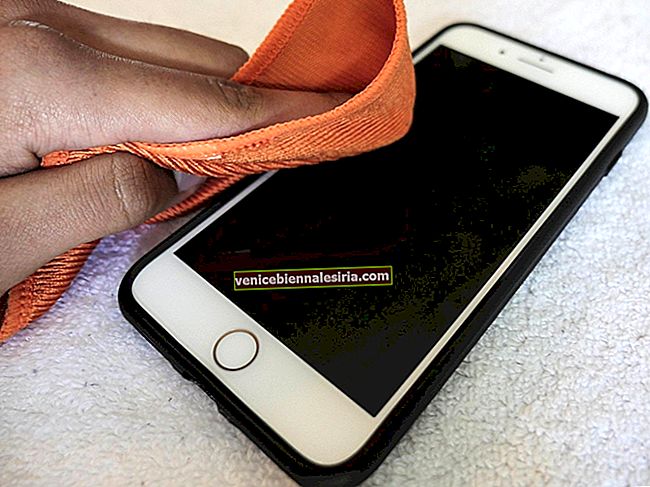
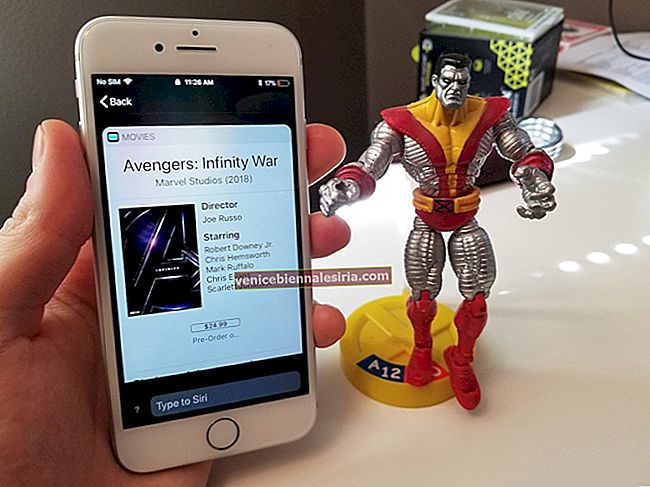
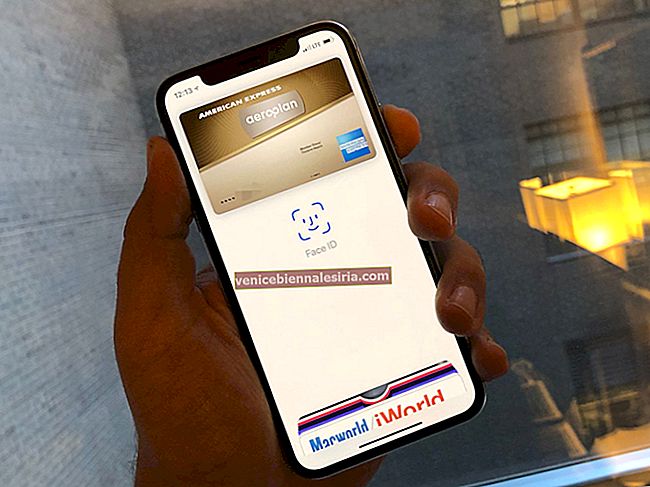
![Cum se protejează prin parolă un folder pe Mac [2021 Actualizat]](https://pic.venicebiennalesiria.com/wp-content/uploads/blog/1707/QNAY03G3XZpic.jpg)




